Căutarea unei destinații
Puteți găsi destinația folosind diferite meniuri. Unele meniuri sunt disponibile numai atunci când sistemul de navigație este conectat la rețeaua de telefonie mobilă.
Căutare
Puteți găsi destinația căutând diverse cuvinte cheie.
-
Apăsați NAV > Căutare.
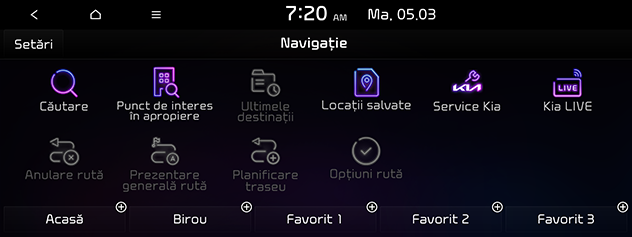
-
Introduceți cuvântul cheie, cum ar fi POI, categoria POI, adresa, coordonatele și apăsați OK.
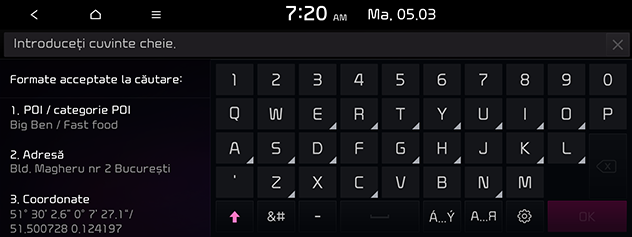
-
Apăsați pe locația dorită din listă.
-
Apăsați Set. ca destin..
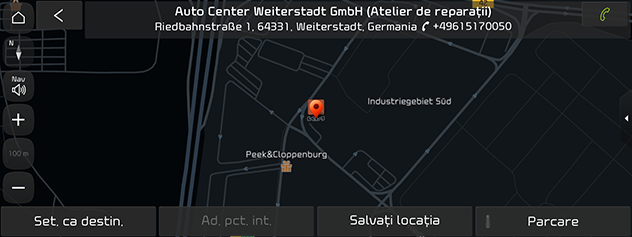
-
Adăugare punct interm.: Adaugă această locație ca punct intermediar la ruta curentă. Disponibil doar dacă destinația este setată.
-
Salvați locația: Salvează această locație în Locații salvate. Mută la ecranul de editare a locurilor salvate.
-
Parcare: Afișează informații despre parcare în jurul acestei locații.
-
-
Apăsați Start îndrumări.
-
Ad. pct. interm.: Adaugă această locație ca punct intermediar la ruta curentă.
-
Opțiuni de evitare a rutelor: Setează opțiunile de rută pe care doriți să le evitați.
-
POI în apropiere
Puteți seta un POI ca destinație folosind diferite metode de căutare.
-
Apăsați NAV > Punct de interes în apropiere.
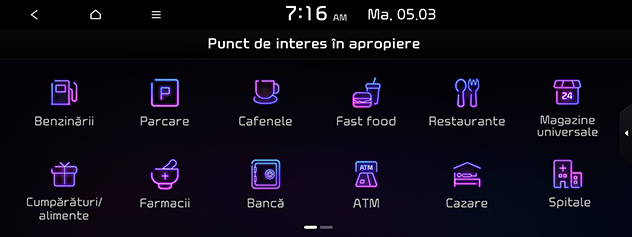
-
Selectați una dintre categorii.
-
Selectați una dintre opțiunile de căutare.
-
Apăsați pe Distanță sau Nume pentru a aranja lista în ordinea distanței sau a numelor.
-
De-a lungul rutei: Caută POI-uri pe ruta curentă. Disponibil doar dacă destinația este setată.
-
Aproape de poziția actuală: Caută POI-uri în apropierea poziției actuale a vehiculului.
-
Aproape de destinație: Caută POI-uri din apropierea destinației curente. Disponibil doar dacă destinația este setată.
-
Aproape de cursor: Caută POI-uri în jurul marcajului de derulare. Disponibil numai când ecranul hărții este derulat.
-
-
Apăsați pe locația dorită din listă.
-
Apăsați Set. ca destin..

-
Adăugare punct interm.: Adaugă această locație ca punct intermediar la ruta curentă. Disponibil doar dacă destinația este setată.
-
Salvați locația: Salvează această locație în Locații salvate. Mută la ecranul de editare a locurilor salvate.
-
Parcare: Afișează informații despre parcare în jurul acestei locații.
-
-
Apăsați Start îndrumări.
-
Ad. pct. interm.: Adaugă această locație ca punct intermediar la ruta curentă.
-
Opțiuni de evitare a rutelor: Setează opțiunile de rută pe care doriți să le evitați.
-
Service Kia
Puteți seta unitățile de service Kia ca destinație. Unele elemente din imagini pot fi diferite de ecranul real, în funcție de model, opțiuni și țară.
-
Apăsați NAV > Service Kia.
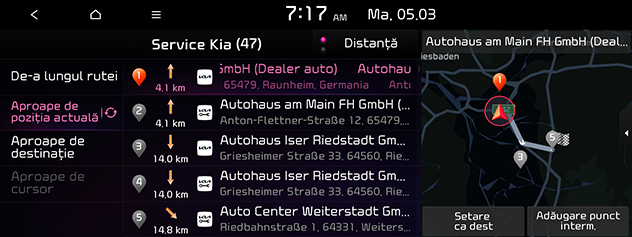
-
Selectați una dintre opțiunile de căutare.
-
Apăsați pe Distanță sau Nume pentru a aranja lista în ordinea distanței sau a numelor.
-
De-a lungul rutei: Caută service-uri Kia pe ruta curentă. Disponibil doar dacă destinația este setată.
-
Aproape de poziția actuală: Caută service-uri Kia lângă poziția curentă a vehiculului.
-
Aproape de destinație: Caută service-uri Kia în jurul destinației curente. Disponibil doar dacă destinația este setată.
-
Aproape de cursor: Caută service-uri Kia în jurul marcajului de derulare. Disponibil numai când ecranul hărții este derulat.
-
-
Apăsați pe locația dorită din listă.
-
Apăsați Set. ca destin..
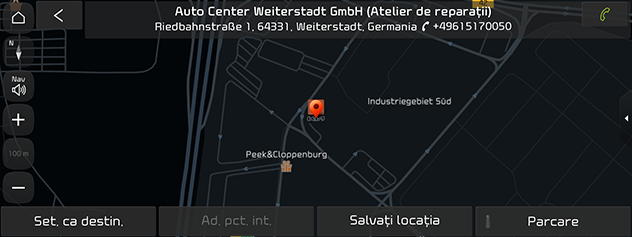
-
Adăugare punct interm.: Adaugă această locație ca punct intermediar la ruta curentă. Disponibil doar dacă destinația este setată.
-
Salvați locația: Salvează această locație în Locații salvate. Mută la ecranul de editare a locurilor salvate.
-
Parcare: Afișează informații despre parcare în jurul acestei locații.
-
-
Apăsați Start îndrumări.
-
Ad. pct. interm.: Adaugă această locație ca punct intermediar la ruta curentă.
-
Opțiuni de evitare a rutelor: Setează opțiunile de rută pe care doriți să le evitați.
-
Dacă serviciul în direct este conectat, informațiile de service Kia pot fi căutate de pe server.
Destinații anterioare
Puteți selecta una dintre locațiile căutate anterior ca destinație, punct intermediar și punct de pornire.
-
Apăsați NAV > Ultimele destinații și selectați subcategoria.
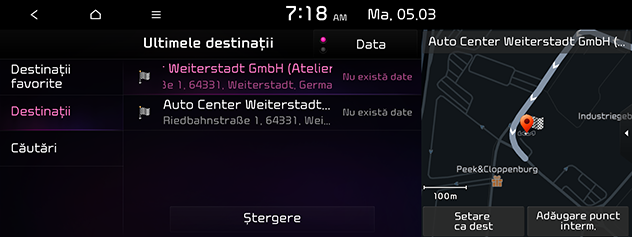
-
Apăsați pe Data, Nume pentru a aranja lista în ordinea datei sau a numelor.
-
Apăsați Ștergere pentru a șterge destinațiile anterioare. Selectați elementul dorit, apoi apăsați Ștergere.
-
Selectare totală: Selectează toate elementele.
-
Deselectare totală: Deselectează toate elementele.
-
-
-
Apăsați pe elementul preferat din listă.
-
Apăsați Set. ca destin..
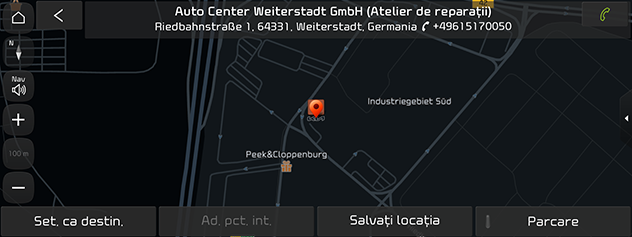
-
Adăugare punct interm.: Adaugă această locație ca punct intermediar la ruta curentă. Disponibil doar dacă destinația este setată.
-
Salvați locația: Salvează această locație în Locații salvate. Mută la ecranul de editare a locurilor salvate.
-
Parcare: Afișează informații despre parcare în jurul acestei locații.
-
-
Apăsați Start îndrumări.
-
Ad. pct. interm.: Adaugă această locație ca punct intermediar la ruta curentă.
-
Opțiuni de evitare a rutelor: Setează opțiunile de rută pe care doriți să le evitați.
-
Locuri salvate
Puteți selecta o destinație dintr-o locație salvată în meniul Locații salvate. Pentru a utiliza această funcție mai eficient, destinațiile către care vă deplasați mai des ar trebui să fie salvate înainte.
În primul rând, salvați-le în meniul Locații salvate prin intermediul funcției de căutare a destinației.
-
Apăsați NAV > Locații salvate > Favorite sau Locații salvate.
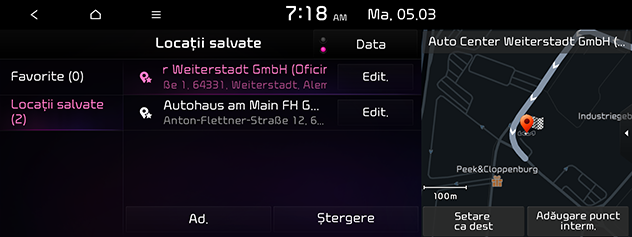
-
Apăsați pe Data sau Nume pentru a aranja lista în ordinea datelor sau a numelor în meniul Locații salvate.
-
-
Apăsați pe elementul preferat din listă.
-
Apăsați Set. ca destin..
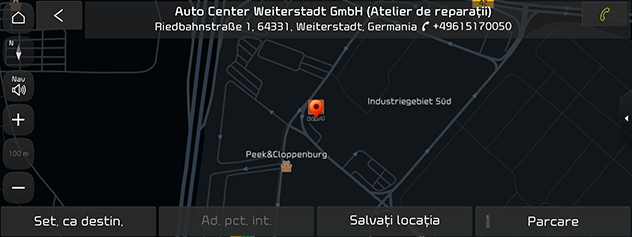
-
Adăugare punct interm.: Adaugă această locație ca punct intermediar la ruta curentă. Disponibil doar dacă destinația este setată.
-
Salvați locația: Salvează această locație în Locații salvate. Mută la ecranul de editare a locurilor salvate.
-
Parcare: Afișează informații despre parcare în jurul acestei locații.
-
-
Apăsați Start îndrumări.
-
Ad. pct. interm.: Adaugă această locație ca punct intermediar la ruta curentă.
-
Opțiuni de evitare a rutelor: Setează opțiunile de rută pe care doriți să le evitați.
-
Puteți seta o destinație folosind un buton cu comandă rapidă. Apăsați NAV și selectați locația dorită din butonul Acasă, Birou, Favorit 1, Favorit 2, sau Favorit 3 din partea inferioară a ecranului.
Puteți adăuga locația curentă în Locații salvate.
-
Pentru a adăuga locația curentă, apăsați Meniu > Salvați locația pe ecranul hărții.
-
Introduceți detaliile adresei dorite și apăsați Salvare.
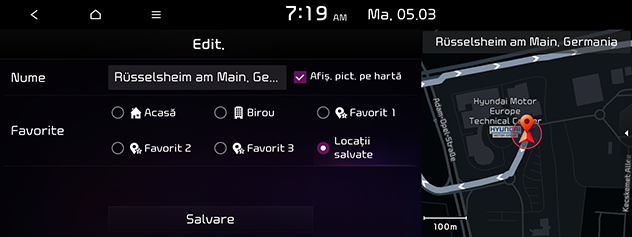
-
Nume: Introduceți numele locurilor salvate. Denumirile locurilor din Acasă și Birou nu pot fi schimbate.
-
Afiș. pict. pe hartă: Bifați pentru a afișa pictograma acestui loc pe hartă.
-
Favorite: Selectați elementul pentru a salva locurile.
-
Puteți adăuga locația la Locații salvate.
-
Apăsați NAV > Locații salvate > Favorite și pe elementul dorit pentru a salva locația. Alternativ, apăsați NAV > Locații salvate > Locații salvate > Ad..
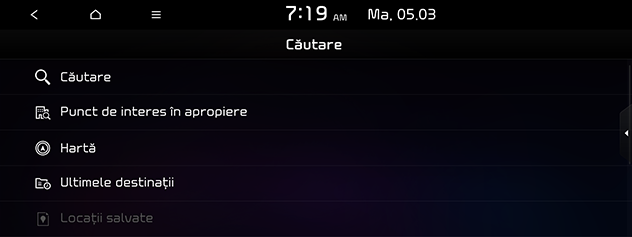
-
Căutați locația pe care doriți să o salvați. Puteți efectua căutarea introducând cuvintele cheie sau POI din apropiere, lista cu destinațiile anterioare etc.
-
Selectați elementul dorit și apăsați Gata sau OK.
Puteți edita locația în Locații salvate.
-
Apăsați NAV > Locații salvate > Favorite sau Locații salvate > Edit..
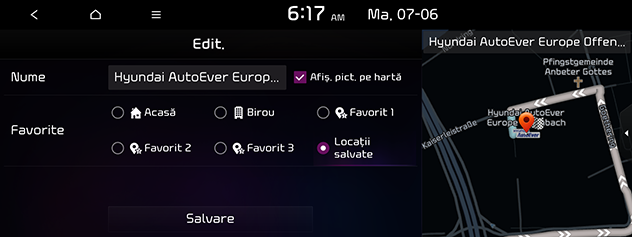
-
Editați elementul dorit.
-
Nume: Introduceți numele locurilor salvate. Denumirile locurilor din Acasă și Birou nu pot fi schimbate.
-
Afiș. pict. pe hartă: Selectați pentru a afișa pictograma pe hartă.
-
Favorite: Selectați un grup preferat pentru a salva locația.
-
-
Apăsați pe Salvare.
Puteți șterge locația în Locații salvate.
-
Apăsați NAV > Locații salvate > Favorite sau Locații salvate > Ștergere.
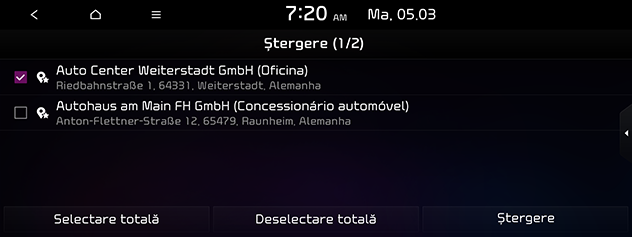
-
Selectați elementul dorit, apoi apăsați Ștergere.
-
Selectare totală: Selectează toate elementele.
-
Deselectare totală: Deselectează toate elementele.
-
Această funcție este utilizată pentru a exporta locurile salvate pe un dispozitiv de memorie USB.
-
Conectați un dispozitiv USB la portul USB.
-
Apăsați SETUP > Navigație > Funcții automate > Datele mele > Export favorite și destinații anterioare pe USB.
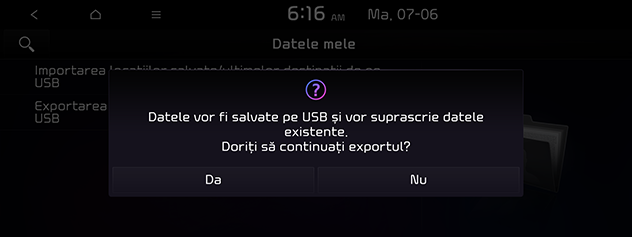
-
Apăsați Da.
Această funcție este utilizată pentru a importa locurile salvate de pe un dispozitiv de memorie USB.
-
Conectați un dispozitiv USB la portul USB.
-
Apăsați SETUP > Navigație > Funcții automate > Datele mele > Import favorite și destinații anterioare de pe USB.
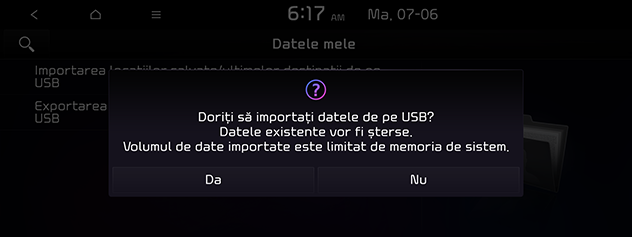
-
Apăsați Da.
-
Apăsați OK. Apăsați Afișare pentru a vizualiza elementele importate.
-
Volumul de date disponibile pentru importul de pe un dispozitiv USB este limitat în funcție de numărul de elemente suportate de sistemul de navigație.
-
Dacă datele stocate pe dispozitivul USB utilizează coordonate diferite față de cele utilizate de sistemul dvs. de navigație, locația de importare se poate schimba.
-
Funcția de importare poate modifica lista de favorite, precum și adresele salvate anterior.
-
Se recomandă utilizarea funcției după importarea cu succes.
-
Funcția de importare nu poate fi acceptată în funcție de tipul de format al dispozitivului USB.
Stații de alimentare
-
Apăsați NAV > Punct de interes în apropiere > Stații de alimentare.
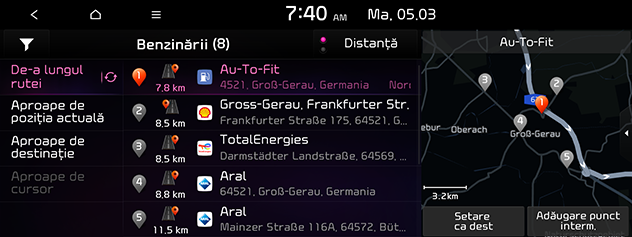
-
Apăsați pe Distanță sau Nume pentru a aranja lista în ordinea distanței sau a numelor.
-
Apăsați [
 ] pentru a vă deplasa la ecranul Filtrare după opțiuni.
] pentru a vă deplasa la ecranul Filtrare după opțiuni.
-
-
Apăsați pe elementul preferat din listă.
-
De-a lungul rutei: Caută stații de alimentare pe rută.
-
Aproape de poziția actuală: Caută stații de alimentare în apropierea poziției curente a vehiculului.
-
Aproape de destinație: Caută stații de alimentare din apropierea destinației selectate.
-
Aproape de cursor: Caută stații de alimentare în jurul cursorului curent atunci când ecranul cu hartă este derulat.
-
-
Apăsați pe locația dorită din listă.
-
Apăsați Set. ca destin..

-
Adăugare punct interm.: Adaugă această locație ca punct intermediar la ruta curentă. Disponibil doar dacă destinația este setată.
-
Salvați locația: Salvează această locație în Locații salvate. Mută la ecranul de editare a locurilor salvate.
-
Parcare: Afișează informații despre parcare în jurul acestei locații.
-
-
Apăsați Start îndrumări.
-
Ad. pct. interm.: Adaugă această locație ca punct intermediar la ruta curentă.
-
Opțiuni de evitare a rutelor: Setează opțiunile de rută pe care doriți să le evitați.
-
Stații de înc. veh. elec. (numai vehicule electrice)
-
Apăsați NAV > Punct de interes în apropiere > Stații de înc. veh. elec..
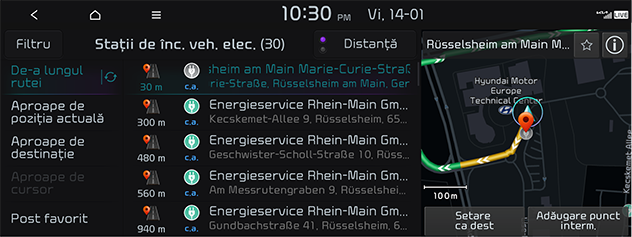
-
Apăsați pe Distanță sau Nume pentru a aranja lista în ordinea distanței sau a numelor.
-
Apăsați Filtru pentru a vă deplasa la ecranul Filtrare după opțiuni.
-
-
Apăsați pe elementul preferat din listă.
-
De-a lungul rutei: Caută stații de încărcare pe rută.
-
Aproape de poziția actuală: Caută stații de încărcare în apropierea poziției curente a vehiculului.
-
Aproape de destinație: Caută stații de încărcare din apropierea destinației selectate.
-
Aproape de cursor: Caută stații de încărcare în jurul cursorului curent atunci când ecranul cu hartă este derulat.
-
Post favorit: Caută stații de încărcare adăugate ca stații favorite.
-
-
Apăsați pe locația dorită din listă.
-
Apăsați Set. ca destin..

-
Adăugare punct interm.: Adaugă această locație ca punct intermediar la ruta curentă. Disponibil doar dacă destinația este setată.
-
Salvați locația: Salvează această locație în Locații salvate. Mută la ecranul de editare a locurilor salvate.
-
Parcare: Afișează informații despre parcare în jurul acestei locații.
-
-
Apăsați Start îndrumări.
-
Ad. pct. interm.: Adaugă această locație ca punct intermediar la ruta curentă.
-
Opțiuni de evitare a rutelor: Setează opțiunile de rută pe care doriți să le evitați.
-